Que faire lorsque le codec audio n'est pas pris en charge : 4 solutions
Codec audio non pris en charge une notification apparaît lorsque j'essaie de regarder un film téléchargé avec un lecteur.
Si c'est la première fois que vous rencontrez ce problème, vous pourriez vous sentir dépassé. Les raisons les plus courantes peuvent être une incompatibilité audio, un lecteur obsolète, des fichiers corrompus, etc.
Dans cet article, nous vous emmenons explorer les déclencheurs et vous proposons quatre solutions parmi les plus efficaces. Tout est conçu pour vous aider à surmonter cet obstacle et à profiter d'une expérience d'écoute fluide.
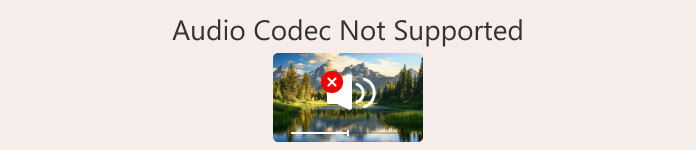
Partie 1. Raisons possibles pour lesquelles un codec audio n'est pas pris en charge
Il existe aujourd'hui de nombreux codecs audio courants. Chacun d'entre eux peut correspondre à une raison différente de non-prise en charge. Nous allons donc commencer par les présenter sous forme de tableau. Vous pourrez ainsi les localiser rapidement en fonction du type de fichier audio que vous souhaitez écouter.
| Un codec audio | Raisons possibles |
| AAC | Non pris en charge par les appareils plus anciens ou les logiciels obsolètes |
| AC3 | Peut nécessiter une licence ; tous les lecteurs gratuits ne le prennent pas en charge |
| DTS | Souvent non pris en charge sur les appareils mobiles ou les lecteurs multimédias de base |
| MP3 | Certains systèmes hérités ou joueurs restreints par région peuvent rencontrer des problèmes |
| FLAC | Non pris en charge par les navigateurs ou certains lecteurs multimédias mobiles intégrés |
| ALAC | Généralement non pris en charge en dehors de l'écosystème Apple, sauf si des codecs sont ajoutés |
| EAC3 | Peut ne pas fonctionner sur les appareils dépourvus de certification Dolby |
| Opus | Prise en charge limitée sur les appareils plus anciens ou les lecteurs non mis à jour selon les normes modernes |
Voyons maintenant les raisons possibles pour lesquelles le codec audio n’est pas pris en charge :
• Votre format de fichier audio n’est pas compatible avec le lecteur que vous utilisez.
certains appareils prennent en charge MP3 ou AAC mais pas FLAC ou OGG.
• Les packs de codecs nécessaires sont manquants.
Il se peut que votre appareil ou système ne dispose pas des codecs nécessaires pour décoder vos fichiers audio.
• Le lecteur que vous utilisez n’est pas compatible avec le codec audio.
De nombreux lecteurs ont une compatibilité limitée. Ils ne peuvent pas décoder les fichiers audio hors de leur zone de couverture.
• Le fichier audio est corrompu.
Votre fichier audio a peut-être été corrompu lors de l'exportation ou du transfert. Dans ce cas, aucun appareil ni lecteur ne pourra l'ouvrir correctement.
Maintenant que vous comprenez bien pourquoi le codec audio n’est pas pris en charge, l’étape suivante consiste à appliquer les solutions.
Partie 2. Comment résoudre le problème de codec audio non pris en charge
Méthode 1. Convertir les fichiers audio en formats compatibles
Si vous constatez que le lecteur que vous utilisez ne prend pas en charge le format actuel de vos fichiers audio, la solution la plus simple consiste à convertir le format de vos fichiers audio vers un format plus compatible, tel que Convertisseur vidéo FVC Ultimate, le convertisseur de format le plus professionnel du marché, prenant en charge plus de 1 000 formats et vous permettant de choisir librement le fichier de sortie. Ce convertisseur de format professionnel prend en charge plus de 1 000 formats et vous permet de choisir librement la qualité du fichier de sortie. Sur cette plateforme, vous trouverez également les outils d'édition audio les plus complets, notamment des outils de recadrage, de réglage du volume, de suppression du bruit, et bien plus encore.
FVC Video Converter Ultimate convertit jusqu'à 30 fois plus vite et prend également en charge la conversion par lots. Grâce à lui, votre conversion sera plus rapide et plus simple.
TéléchargerPour Windows 7 ou version ultérieureTéléchargement sécurisé
TéléchargerPour MacOS 10.7 ou version ultérieureTéléchargement sécurisé
Voici comment réparer un codec audio non pris en charge en convertissant le format audio.
Étape 1Téléchargez et installez FVC Video Converter Ultimate sur votre ordinateur. Lancez-le. Cliquez sur Ajouter des fichiers pour télécharger l'audio que vous souhaitez convertir.

Étape 2. Aller vers Tout convertir enDéveloppez le menu et choisissez Audio > MP3.

Étape 3. Enfin, cliquez sur Tout convertir pour démarrer le processus de transformation.

Méthode 2. Obtenir le pack de codecs manquant
Impossible de lire l'audio. Codec audio non pris en charge ? Si votre appareil actuel ne dispose pas des codecs nécessaires pour accéder aux fichiers audio, vous pouvez également installer le codec manquant. Ensuite, réessayez de lire l'audio et tout devrait fonctionner.
Cette section vous montrera comment installer le package de codec manquant, en utilisant Windows Media Player comme exemple.
Étape 1Ouvrez Windows Media Player sur votre ordinateur.
Étape 2. Choisir Outils > Options.
Étape 3. Lorsque la fenêtre Options est ouverte, passez à l'onglet Lecteur. Cochez Une fois par jour ou Une fois par semaine sous le Mises à jour automatiques section.
Étape 4. Cliquez sur D'accord pour garder la monnaie.
Étape 5Essayez maintenant de relire le fichier audio que vous venez d'écouter. Si votre lecteur ne dispose pas du codec requis, Windows Media Player vous invitera à le télécharger.
Une fois l'installation terminée, votre fichier audio peut être lu normalement.
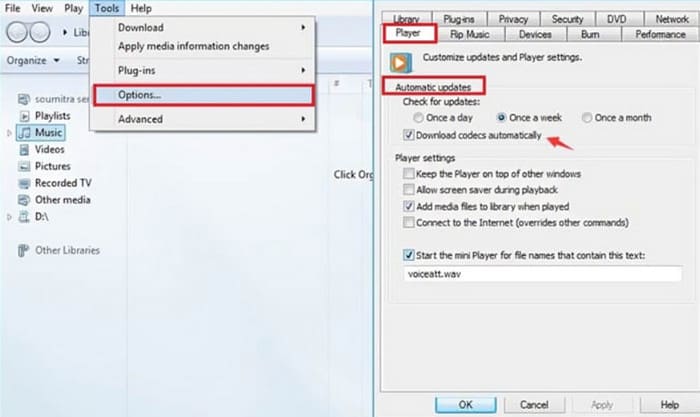
Méthode 3. Utiliser un lecteur avec une compatibilité plus large
Si le lecteur multimédia que vous utilisez actuellement n'est pas compatible avec vos fichiers audio, vous pouvez opter pour un lecteur plus polyvalent. De nombreux lecteurs du marché sont compatibles avec la quasi-totalité des codecs vidéo ou audio courants, sans nécessiter l'installation de plug-ins supplémentaires.
Lecteur multimédia VLC et ses meilleures alternatives, 5K Player et KMPlayer sont de bons exemples de ces produits. VLC Media Player est même entièrement gratuit et peut effectuer des conversions de format simples.

Méthode 4. Réparer un fichier audio corrompu
J'ai vérifié et constaté qu'il n'y avait aucun problème d'incompatibilité de format ou d'encodeur avec les fichiers audio de ma vidéo. À ce stade, que signifie « codec audio non pris en charge » ?
Vérifiez à ce stade si le fichier audio est corrompu ou contient des données incomplètes. Des transferts interrompus, un stockage inapproprié, etc. peuvent en être la cause. Mais pas d'inquiétude, nous avons la solution : l'outil de réparation audio et vidéo le plus avancé. Réparation vidéo FVC.
FVC Video Repair peut réparer les vidéos et les fichiers audio corrompus suite à des dysfonctionnements, des pannes système, des attaques de virus, etc. Gérer les encodeurs audio non pris en charge ne pose aucun problème. Son taux de réussite et son efficacité sont excellents, et vous pouvez prévisualiser la réparation pour vérifier si le problème est résolu avant de l'exporter officiellement.
TéléchargerPour Windows 7 ou version ultérieureTéléchargement sécurisé
TéléchargerPour MacOS 10.7 ou version ultérieureTéléchargement sécurisé
Voici comment réparer un fichier corrompu avec FVC Video Repair.
Étape 1Téléchargez FVC Video Repair sur votre appareil. Ouvrez-le et cliquez sur le bouton rouge + pour télécharger votre fichier corrompu. Cliquez ensuite sur le bouton violet + pour ajouter le fichier d'exemple.
Il est important de noter que le fichier d'échantillon doit être au même format que le fichier corrompu et qu'ils doivent idéalement provenir du même appareil ou de la même plate-forme.

Étape 2Après avoir chargé les deux fichiers, cliquez sur Réparation.

Étape 3. Une fois le processus de réparation terminé, cliquez sur Aperçu pour vérifier le résultat. Si c'est OK, cliquez sur sauvegarder.

Si vous rencontrez des problèmes de désynchronisation audio et vidéo, vous pouvez également confier votre problème à FVC Video Repair. corriger les retards audio ou des défauts trop rapides.
Partie 3. FAQ sur les codecs audio non pris en charge
Comment réparer les codecs audio non pris en charge sur les téléphones Samsung ?
Commencez par vérifier si le format de fichier est compatible avec votre téléphone Samsung ou le lecteur que vous utilisez. Vérifiez ensuite si le codec est adapté. Dans le cas contraire, il est recommandé d'utiliser un convertisseur professionnel pour traiter les fichiers audio. Si le son est défectueux, vous devez d'abord le réparer.
Comment trouver mon codec audio ?
Vous pouvez ouvrir le fichier dans un lecteur multimédia et consulter ses propriétés. Dans la section « Propriétés », vous trouverez généralement une option pour obtenir des informations détaillées. Vous y trouverez des informations sur le codec audio.
Quel codec audio est le meilleur pour Android ?
L'AAC est probablement le meilleur codec audio sur les appareils Android. Il offre un excellent équilibre entre qualité sonore et taille de fichier. Il est donc idéal pour le streaming et la lecture mobile. Si vous recherchez une qualité sonore sans perte, essayez le format FLAC.
Conclusion
Codec audio non pris en charge Ce n'est pas un problème majeur une fois la cause identifiée. Vous pouvez essayer de convertir l'audio dans un format plus courant avec FVC Video Converter Ultimate ou d'installer les codecs nécessaires sur votre appareil. Si le lecteur n'est pas compatible avec le fichier actuel, autant le changer définitivement. Si le fichier audio est corrompu, vous pouvez également essayer notre outil de réparation recommandé.
Ne laissez pas les problèmes de lecture vidéo gâcher votre expérience de visionnage de vidéos. Réparez-les maintenant !



 Video Converter Ultimate
Video Converter Ultimate Enregistreur d'écran
Enregistreur d'écran



